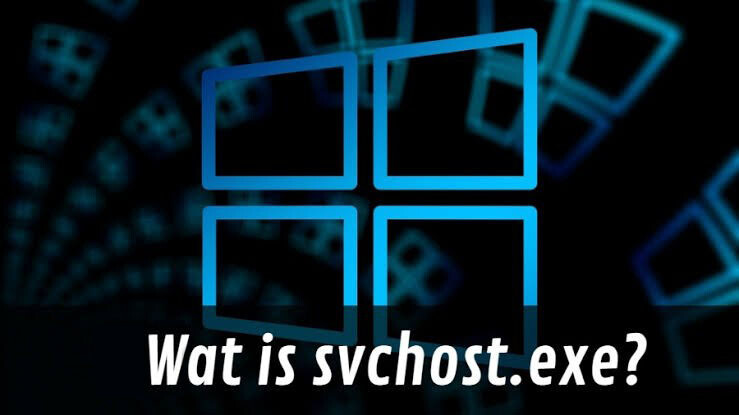
Svchost een belangrijk en onmisbaar proces in Windows. Hiervan wordt helaas ook misbruik gemaakt door de verkeerde mensen. Er wordt dan een svchost virus verborgen achter dit proces. De computer wordt langzaam en bij inspectie blijkt er veel intern geheugen gebruikt te worden, en de processor wordt constant zwaar belast. Met als gevolg een traag reagerende computer. Toch is svchost.exe een uiterst belangrijk en onmisbaar onderdeel in Windows. En kan daarom niet zomaar worden verwijderd of worden uitgezet.
Inhoudsopgave
Svchost.exe uitgelegd
Een Svchost.exe proces, biedt de Windows services ruimte om informatie met elkaar te delen in hetzelfde werkproces. ze delen en maken gebruik van dezelfde geheugen ruimte. Het svchost.exe proces host andere Windows services, zoals bijvoorbeeld de DHCP client, de DNS client, Windows Update Service, de firewall en Wireless Lan Services (draadloos Internet) om er een paar te noemen. Wil je weten welke processen in welke svchost.exe actief zijn, en of het geen virussen zijn, dan zijn daar meerdere manieren voor.
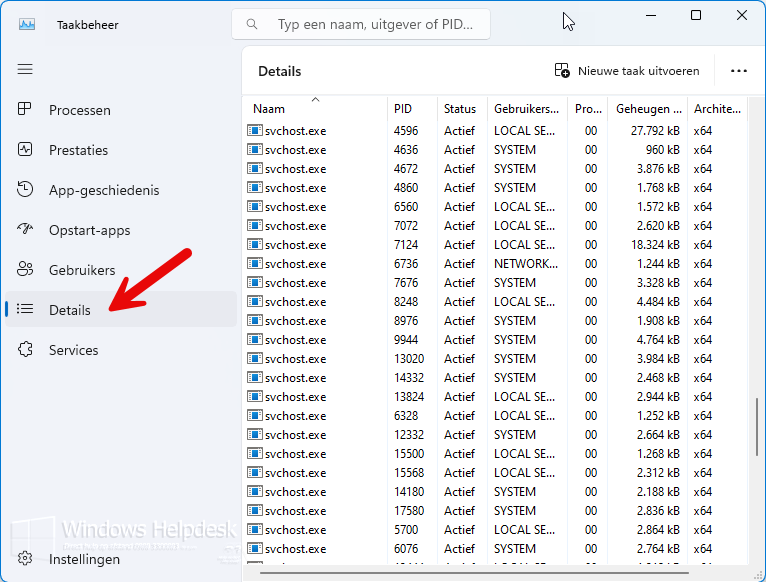
Powershell of Opdrachtprompt

Windows 10 of 11: Klik met de rechtermuisknop op de startbutton (1) en klik in het submenu op “Windows Powershell (Admin)” of op “Terminal (Beheerder)” Werking is hetzelfde maar de maar de ingenieurs in Redmond houden wel van verandering.
Heeft u Windows Vista of 7 (niet echt verstandig): Klik dan op de Startbutton > Alle programma’s > Bureau-accessories > Systeemwerkset en klik daar op “Opdrachtprompt” Of sneller: typ “cmd” in het uitvoeren vakje. Als er om wordt gevraagd kiest u voor: of de bevestiging of u typt het administrator-wachtwoord. Dit laatste werkt overigens ook in Windows 11.
Commando: tasklist /svc

Na de toestemming wordt nu het opdrachtprompt scherm geopend. Hier typt u het volgende commando: tasklist /svc gevolgd door een enter. U krijgt direct een overzicht te zien van alle processen die op dat moment actief zijn. De meeste van deze processen draaien onder verschillende proces ID’s (pid). Als u meer overzicht wilt kunt u ook een tekst bestand produceren die u terug vindt onder de c schijf. Het command voor deze opdracht is: tasklist /svc >c:\taskList.txt .

In de root van de c-schijf vindt u na het uitvoeren van deze opdracht een kladblok bestand. Een zogeheten Tasklist, u kunt het bestand uitprinten en gebruiken met bijvoorbeeld de log bestanden Om eventueel verdachte processen en services kunt lokaliseren.
Taakbeheer
Om de actieve processen, waaronder svchost, te kunnen zien kunt u ook gebruik maken van een grafische toepassing. Hiervoor opent u “Taakbeheer” u kunt dit doen door de toetsencombinatie Ctrl-Alt-Delete en te kiezen voor “Taakbeheer”. Een andere mogelijkheid is om onder op de taakbalk met de rechtermuisknop te klikken en daar dan te kiezen voor “Taakbeheer” Als taakbeheer opent klikt u op “meer details”. In beide gevallen opent taakbeheer met het tabblad “Processen”. Selecteer het tabblad “Details”. Hier kunt u nu een willekeurig of verdacht svchost.exe proces selecteren. Klik er met de rechtermuisknop op en selecteer “Naar service(s) gaan” om een controle uit te voeren.
Een controle programma wat niet in Windows zelf te vinden is maar absoluut een van de favorieten is van de helpdeskmedewerkers: de Proces Explorer van Sysinternals.
Let op: In Windows 10 vindt u de svchost.exe processen in Taakbeheer nadat u op meer details links onderin klikt en dan aansluitend het tabblad Details aanklikt.
Wanneer u dit doet gaat u automatisch naar het volgende tabblad in “Taakbeheer” namelijk het tabblad “Services”. U zult nu zien dat er één of meerdere processen zijn geselecteerd. Dit zijn de services die draaien in het svchost.exe proces die u net heeft geselecteerd. Wanneer u dus computer geheugen wilt gaan sparen, zult u dus services moeten stoppen die overbodig zijn. Doe dit alleen als u weet waar u mee bezig bent. Als u verkeerde services sluit zult u het tegenovergestelde van uw doel bereiken.
Onbeantwoorde vragen? Hulp nodig?
Bij vragen of problemen met de computer over of met het svchost bestand kunt u een vraag achterlaten. Zoekt u een snel antwoord of heeft u computerhulp nodig? Dan kunt u ook bellen met de helpdesk. een Windows helpdeskmedewerker helpt u door antwoord te geven op al uw vragen.

Ik heb de volgende probleemoplosser gebruikt: https://support.microsoft.com/nl-nl/windows/geluidsproblemen-in-windows-10-oplossen-73025246-b61c-40fb-671a-2535c7cd56c8 en daar kwam het volgende uit:
rechts onderaan het systeemvak staat een microfoon en die geeft aan dan 1 app de microfoon gebruikt.
Klik ik op die microfoon, dan kom ik bij Instellingen, Microfoon, Bureau apps etc. Dan blijkt dat C:\windows\system32\svhost.exe is momenteel in gebruik (rood getypt). Het feit dat dit in het rood staat, geeft voor mij aan dat dit niet goed is.
Ik heb vervolgens jullie probleemoplosser doorgewerkt en uiteindelijk kwam ik bij 9. Start de audioservices opnieuw.
De eerste 2 gingen goed , maar de 2 RPC procedures kreeg ik niet opnieuw gestart. De bovenste van de 2 voert toevallig wel svhost.exe uit.
Kan hier een oorzaak van mijn probleem liggen? En, zo ja, hoe krijg ik dat opgelost?
Mijn probleem is dat, als ik gitaar speel via mijn computer, het geluid een fractie later uit de luidspeker komt
Is het logisch dat er onder taakbeheer > details zo’n 76x het bestand “svchost.exe” voorkomt? Variërend van geheugengebruik van 620kB tot 70808 kB.
Hoi Rob,
Ja dat is normaal en geen reden voor zorg. Als ik bijvoorbeeld in mijn computer kijk heb ik momenteel 73 svchost.exe. En dat is zoals gezegd normaal. Je kan eventueel met de Proces explorer wat uitgebreider kijken naar de processen.
Hoi
Ik heb een programma dat het nu ineens ziet als een virus
Het programma heet HitmanPro 3.8.0
ik weet nu niet wat ik moet doen.
Help mij alsjebliefd
Leon, het programma Hitmanpro ziet een Svchost als virus? Heb ik het zo goed begrepen? Dat zou goed mogelijk kunnen zijn als het virus zich vermomd als svchost, zoals uitgelegd in het artikel. Zou je een schermafbeelding kunnen maken van de melding? Het is namelijk onmogelijk om daar zo een antwoord op te geven. Hert beste zou zijn als je contact op neemt met de helpdesk zodat wij met eigen ogen kunnen zien wat er aan de hand is. En je een gedegen oplossing kunnen bieden.
Hoi.
Ik krijg elke minuut een melding: c:/windows/…/svchost/ toegang geblokeerd tot een map met video’s
wat moet ik doen???
Hoi Max, dat klink niet goed. Maak eens een schermafdruk van de foutmelding.
is er een lijstje mischien met verdachen programmas die svchost gebruiken want ik heb een paarverdachten maar ik weet niet of ik deze kan uitschakelen
Hoi Stan, ik denk dat een programma zoals Anvir je zeker zal helpen. Je kunt het hier downloaden
Is het normaal dat ik iets van 30 svchost processen heb? het eet nogal wat ruimte en ram al te samen
Hoi Lars, absoluut, en dat is niet eens zo heel erg veel.
Ik heb een vraag en denk dat het probleem hier ligt:
Het lijkt erop dat mijn computer elke keer (als hij in de stroom zit) na geen gebruik van een paar minuten uit zichzelf een aantal internet pagina’s opstart, Maakt niet uit welke browser in gebruik is hij doet het bij allemaal. Ik heb mijn wifi uitgezet en dan geeft hij dit:
htttp://www.repadnet.com/iti/usaa/file.php
Kan rpc niet uitvoeren.
Dit lijkt mij een virus want het zijn allemaal random livetechnieuws pagina’s en weersvoorspellingen enzo.
Weet iemand hoe ik dit kan verwijderen? Of waar ik dit überhaupt kan vinden?
Hoi Steyn,
Dat is een virus inderdaad, het is per computer verschillend het liefst zou ik hem zelf onderhanden nemen. Maar hier vindt je meer informatie om het virus te verwijderen.